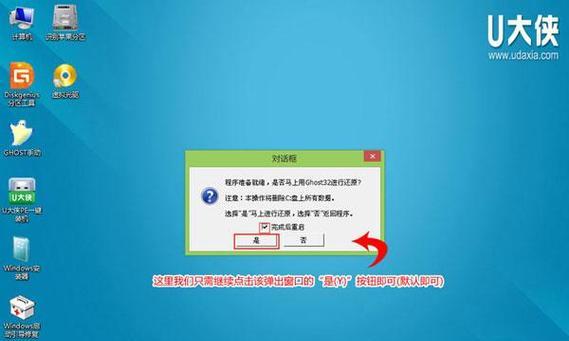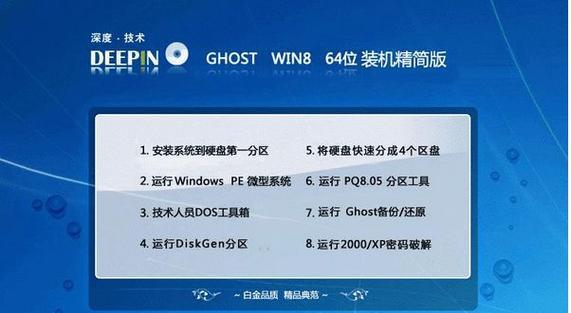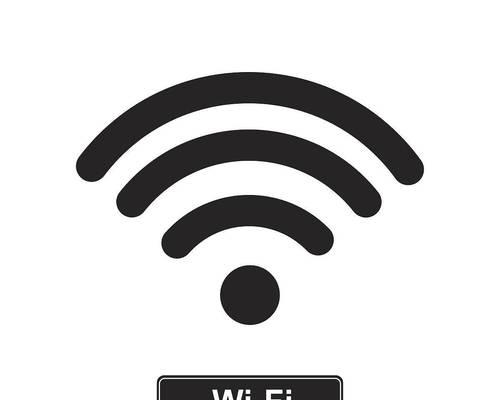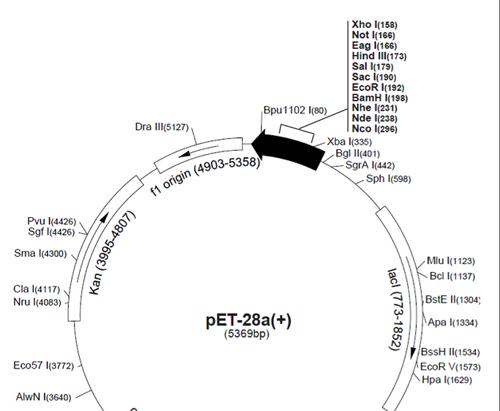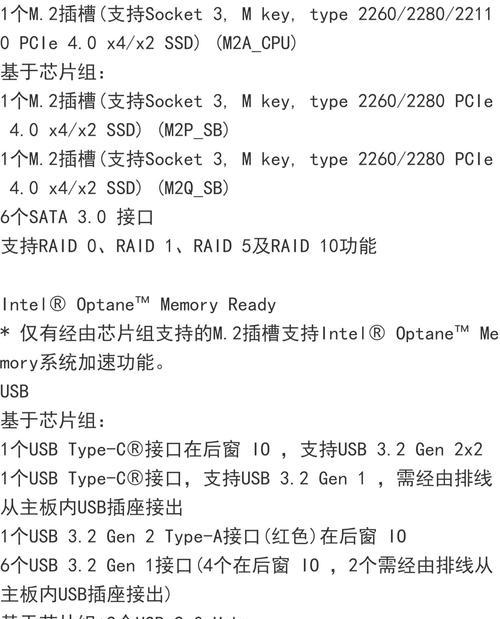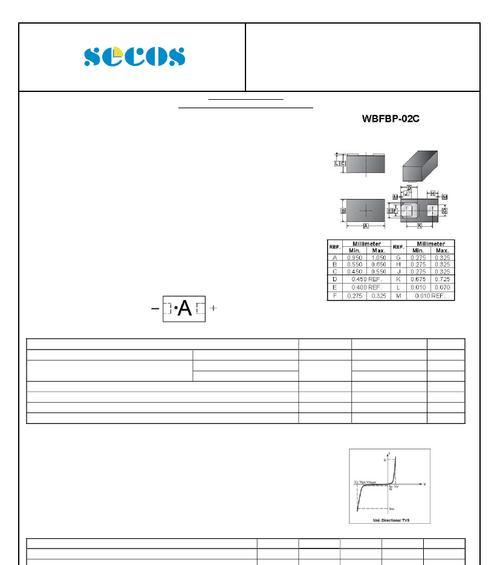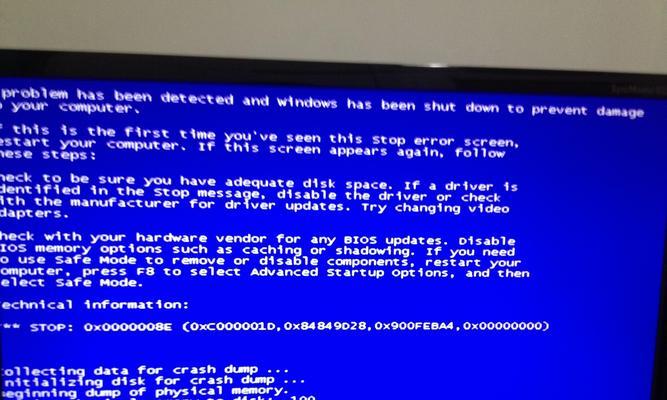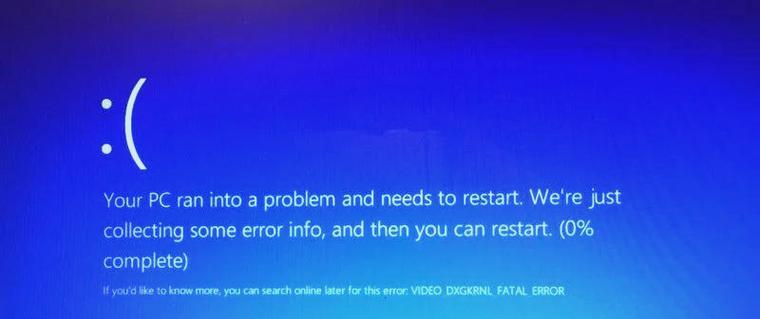Win8操作系统的安装可以通过使用镜像ISO文件进行,下面将详细介绍Win8镜像ISO安装教程及一些注意事项。
下载Win8镜像ISO文件
1.在官方网站上下载合适版本的Win8镜像ISO文件;
2.在下载过程中确保网络连接稳定,以免下载中断或出现错误。
制作启动盘
3.使用专业的软件工具制作一个能够引导安装的启动盘,如Rufus等;
4.插入U盘后,打开Rufus软件并选择刚刚下载的Win8镜像ISO文件;
5.点击“开始”按钮,等待制作完成。
设置BIOS启动顺序
6.重启电脑,进入BIOS设置界面(一般按下DEL键或F2键进入);
7.在BIOS设置界面中找到“Boot”选项,并将启动顺序设置为U盘优先;
8.保存设置并退出BIOS。
开始安装Win8系统
9.插入制作好的启动盘,并重新启动电脑;
10.选择从U盘启动,按照屏幕提示进行安装;
11.在安装过程中,可以选择语言、时区、键盘布局等选项;
12.在安装类型选择界面上,选择“自定义”选项以进行高级设置。
分区和格式化
13.在自定义设置界面上,选择硬盘分区并进行格式化,确保数据安全;
14.可以选择将Win8安装在新的分区上,或将其安装在已有的分区上;
15.点击“下一步”按钮,等待系统自动安装和配置。
通过以上步骤,您可以轻松地使用Win8镜像ISO文件进行安装,并根据个人需求进行设置和分区。注意在整个安装过程中保持电脑和U盘的稳定连接,以免出现错误。祝您安装成功并享受使用Win8操作系统的乐趣!